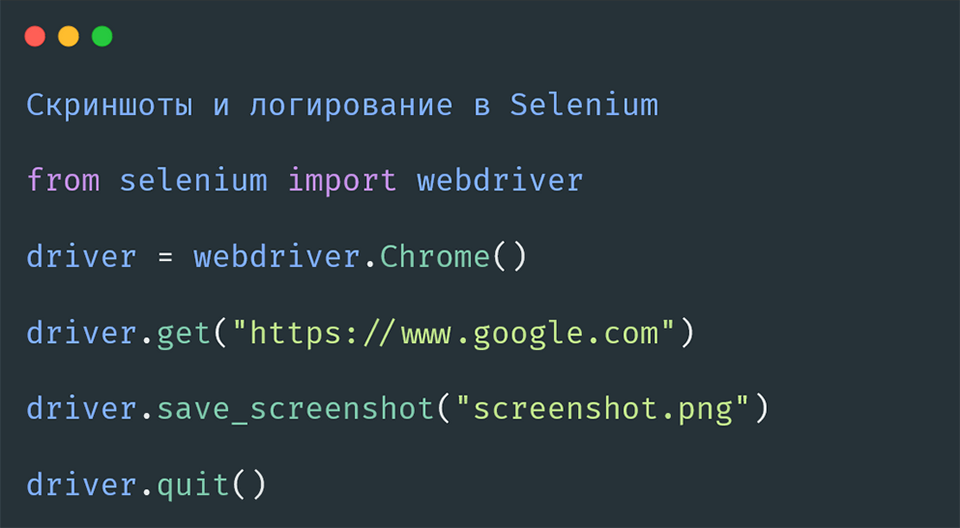
Создание скриншотов и логирование действий в Selenium
- 04.09.2023
- 810
- Библиотеки Python
- Selenium
Создание скриншотов и логирование действий — это две важные составляющие автоматизированного тестирования веб-приложений. Они не только позволяют быстро выявить проблемы и ошибки, но и предоставляют ценную информацию для их диагностики и устранения. В этой статье мы подробно рассмотрим, как использовать эти функции в Selenium WebDriver для создания надежных и информативных тестов.
Создание скриншотов страниц и элементов
Возможность создавать скриншоты может помочь в документировании результатов тестов, а также в диагностике проблем. Рассмотрим, как создать скриншоты целых страниц и отдельных элементов на странице.
Скриншот всей страницы
Создание скриншота всей страницы довольно просто. Вот пример:
from selenium import webdriver
# Инициализация драйвера
driver = webdriver.Chrome()
# Открытие страницы
driver.get("https://www.google.com")
# Создание скриншота
driver.save_screenshot("screenshot.png")
# Закрытие драйвера
driver.quit()В этом примере скриншот сохраняется в файл screenshot.png.
Скриншот отдельного элемента
Если нужно сделать скриншот только одного элемента на странице, это тоже возможно:
from selenium import webdriver
from selenium.webdriver.common.by import By
# Инициализация драйвера
driver = webdriver.Chrome()
# Открытие страницы
driver.get("https://www.google.com")
# Поиск элемента
search_box = driver.find_element(By.NAME, "q")
# Создание скриншота элемента
search_box.screenshot("search_box_screenshot.png")
# Закрытие драйвера
driver.quit()В этом примере скриншот будет сделан только для элемента поисковой строки, и он сохранится в файле search_box_screenshot.png.
Логирование действий WebDriver
В Selenium WebDriver есть встроенные возможности для логирования различных типов действий и событий.
Включение логирования в WebDriver
В Selenium WebDriver для Python можно включить логирование при инициализации драйвера. Например, для Chrome:
from selenium import webdriver
options = webdriver.ChromeOptions()
options.add_argument("--log-level=3")
driver = webdriver.Chrome(chrome_options=options)Сбор логов браузера
Вы можете собирать логи напрямую из браузера, используя следующий код:
from selenium import webdriver
# Инициализация драйвера
driver = webdriver.Chrome()
# Открыть страницу
driver.get("https://www.google.com")
# Сбор логов
logs = driver.get_log('browser')
# Вывести логи
for entry in logs:
print(entry)
# Закрыть драйвер
driver.quit()Логирование с использованием сторонних библиотек
Другой популярный подход — использование сторонних библиотек для логирования, таких как logging в Python:
import logging
from selenium import webdriver
logging.basicConfig(level=logging.INFO)
driver = webdriver.Chrome()
try:
logging.info("Открываем главную страницу Google")
driver.get("https://www.google.com")
logging.info("Закрываем браузер")
driver.quit()
except Exception as e:
logging.error(f"Произошла ошибка: {e}")Работа с логами браузера в Selenium WebDriver
В Selenium WebDriver существуют разные типы логов, включая:
- browser: Сообщения из консоли браузера
- driver: Сообщения от WebDriver
- server: Сообщения от сервера Selenium
- client: Сообщения от клиента
Получение доступных типов логов
Чтобы узнать, какие типы логов доступны для вашего драйвера, вы можете выполнить следующий код:
from selenium import webdriver
driver = webdriver.Chrome()
print(driver.log_types)
driver.quit()Для сбора логов браузера используется метод get_log(), который мы рассматривали выше. Каждая запись в логе представляет собой словарь с различной информацией, включая уровень лога (level), сообщение (message) и временную метку (timestamp).
Заключение
Снятие скриншотов и логирование в Selenium WebDriver — это мощные инструменты для автоматизации тестирования, которые предоставляют необходимую глубину и контекст для анализа производительности и функциональности веб-приложений. Используя эти возможности, тестировщики могут не только обнаружить дефекты и проблемы быстрее, но и легче диагностировать их причины. Это сокращает время, необходимое для исправления ошибок, и повышает качество конечного продукта.
Содержание:





